Cómo se cambia el perfil en PlayStation 5 - Administra los usuarios
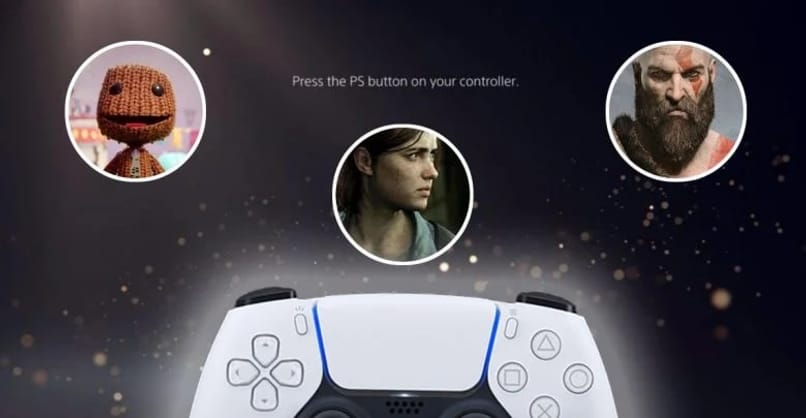
En la actualidad una de las consolas más deseadas en el mundo es la PlayStation 5, la cual corresponde a las últimas generaciones, siendo la mejor para los gamers. Por ende los usuarios siempre buscarán la manera de tener un mejor rendimiento de su consola.
En sí, una de las opciones que más se desean aplicar al momento de tener nuestra consola, es cambiar el perfil cuando lo deseemos. Asimismo, lograr administrar varios usuarios para ampliar su uso.
¿En qué me sirve administrar los perfiles de PlayStation 5?
Al encender nuestro PS5 es necesario que accedas a una cuenta para poder ingresar a tus juegos. Pero, también es posible crear varios perfiles, para añadir cuenta de invitados lo que nos sirve para facilitar el uso de la consola. Ya que, tus amigos y familiares la pueden utilizar sin que se pierdan tus partidas. Asimismo, cuando lo desees podrás seleccionar el perfil en el cual quieres ejecutar el juego específico.
¿Cuáles son los pasos para cambiar de cuenta en PlayStation 5?
Debes saber que puedes aplicar dos métodos útiles, que te permitirán cambiar de cuenta cuando lo desees. Por ende, tú tendrás que elegir cuál opción prefieres y seguir los siguientes pasos:
Usando el control
Lo primero es buscar tu control y en el mando DualSense presionar el botón de PS, al hacerlo se abrirá un menú con diferentes opciones. En este, debes presionar tu foto de perfil, una vez aquí seleccionarás la opción de ‘Cambiar usuario‘.
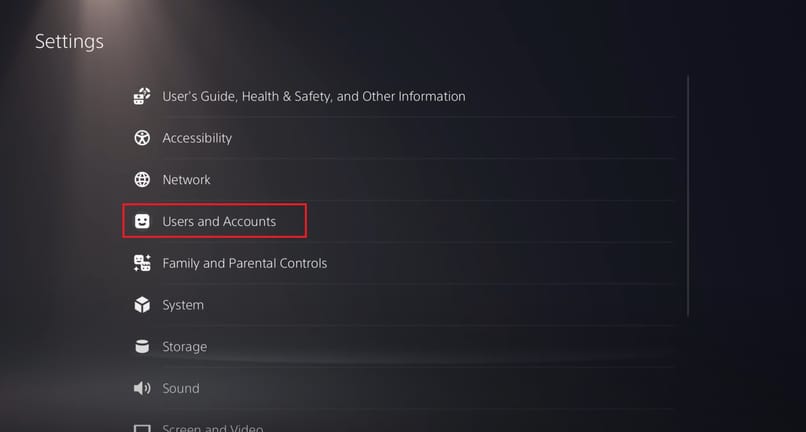
Luego, observaras que aparece un menú donde se encuentran los usuarios que poseen un perfil en tu PlayStation 5. En la cual, debes elegir cuál usuario es al que te quieres cambiar para ingresar a esa cuenta y presiona sobre el mismo.
Si este perfil posee una contraseña solo tendrás que ingresarla y comenzar a jugar. Debe mencionarse, que para que todos los perfiles se encuentren actualizados es necesario activar la opción de actualización automática.
Desde la pantalla de inicio
Por otro lado, para realizarlo directamente desde la pantalla, es necesario posicionarte en la pantalla de inicio y seleccionar tu foto de perfil que se encuentra en la parte superior. Luego, verás muchas opciones y presiona la que dice ‘Cambiar usuario’, igualmente verás el menú con los diferentes usuarios, presiona al cual deseas ingresar. Si observas, que al momento de realizar este proceso tu PlayStation 5 presenta un error lo mejor será activar el modo seguro para solucionarlo.
¿Cómo añado un nuevo perfil en PlayStation 5?
Si ya poses varios perfiles, pero deseas añadir uno nuevo para que otro amigo o familiar pueda jugar desde tu consola. De igual forma, es necesario que elijas dos tipos de procedimientos, uno es el de añadir perfiles permanentemente y para aquellos que tendrán un perfil temporal.
Perfiles permanentes
Para realizar este proceso debes ingresar a la opción de ‘Comenzar’ que se encuentra en el su menú de agregar usuarios, en el cual, puedes ingresar de diversas maneras; la primera es al momento de encender el dispositivo donde en la pantalla aparecerá la selección de usuario. Asimismo, es activando la sección de cambiar usuario desde tu pantalla de inicio, otra forma de acceder es desde tu control. Donde, debes presionar PS del mando DualSense.

Una vez, que logres ingresar a la sección de ‘Agregar usuarios’ verás que aparecen tres opciones, las cuales son Comenzar, juego rápido e iniciar sesión y jugar. Sin embargo, si deseas crear un perfil permanente, deberes presionar el botón que dice ‘Comenzar’.
Un perfil temporal
Nuevamente, es necesario que ingreses a la opción de ‘Agregar usuario’ la cual te aparece al presionar la opción de selección de usuario que aparece al encender el dispositivo. Del mismo modo, la encontrarás en la pantalla de inicio ingresando a la opción de ‘Cambiar usuario’. Cuando accedas a agregar usuarios, busca la opción que diga ‘Iniciar sesión y jugar’ donde podrás añadir el usuario. Pero, recuerda que con esta opción los datos no se guardaran de manera permanente.
Por otro lado, si deseas añadir invitados temporales que no poseen la cuenta en PlayStation debes utilizar la opción de ‘Juego rápido’.

Ciertamente, esta opción se encuentra en la sección de ‘Agregar usuario’, en ella podrás crear un perfil desde el inicio. Debe mencionarse, que este perfil desaparecerá cuando cambies de usuario o cuando apagues la consola.
¿Cómo puedo eliminar un perfil en PlayStation 5?
Si en tu lista de perfiles deseas eliminar uno de ellos debes ingresar a los ajustes de la PlayStation los cuales se encuentran en la esquina derecha de la pantalla principal. Una vez aquí, es necesario desplegar el apartado de ‘Usuarios y cuenta’ y presionar donde dice ‘usuarios’. Inmediatamente, se mostrará la lista de todos los perfiles que tienes en tu dispositivo, en el cual es necesario elegir cuál de todo es el que desea eliminar.
Luego, presiona el icono de basura que se encuentra al lado del perfil. Seguidamente, te aparecerá una confirmación de la cual debes aceptar para que el perfil se encuentre eliminado. Si lo desea, al terminar el proceso puedes reiniciar la consola.
¿Por qué no encuentro un perfil en PlayStation 5?
Si observa que al acceder a un perfil este no se carga, debe ser un problema que se relacione con el servidor defectuoso. En sí, el error más común son los servidores, por ello si presenta este error debes verificar el estado actual de los servidores. Por consiguiente, se debe ingresar a la página oficial de PlayStation, para revisar la información.

Pero, si revisas y observas que la página te indica que los servidores están en funcionamiento debes cerrar la sección. Para lograr, reiniciar la cuenta debes ingresar a las configuraciones y presionar la opción de ‘Cuentas de usuario’. Luego, presiona la pestaña que dice ‘Otros’ en la cual seleccionaras la opción que dice ‘Cerrar sección’ y sigue las instrucciones que se te van indicando. Después, espera un par de minutos y vuele a iniciar la sesión de tu cuenta.
Otra alternativa el reiniciar el internet, ya que este puede estar provocando la falla por la red lenta. Por ende, desconecta los cables que alimentan el enrutador del tomacorriente y un rato después vuelve a conectarlos. También, debes reiniciar por completo la consola para que el error quede completamente arreglado. Pero, si no llega a suceder debes informar tu problema con en la página oficial de PlayStation, donde te comunicaras con el servicio de atención al cliente.